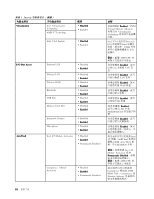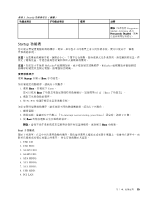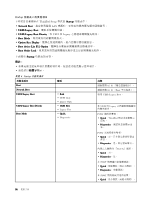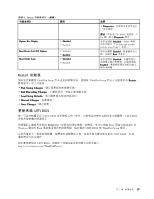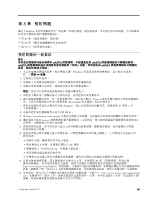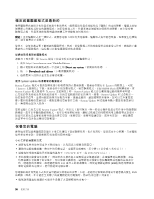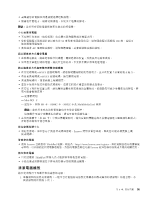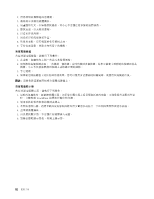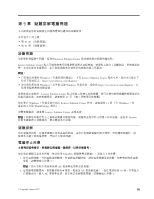Lenovo ThinkPad Edge E330 (Traditional Chinese) User Guide - Page 103
第 8 章. 預防問題, 預防問題的一般要訣
 |
View all Lenovo ThinkPad Edge E330 manuals
Add to My Manuals
Save this manual to your list of manuals |
Page 103 highlights
第 8 擁有 ThinkPad • 第 89 • 第 90 • 第 90 mSATA mSATA mSATA mSATA 1 Windows 2 3 4 5 6 Lenovo Rewritable 7 Snapshot 47 頁第 5 章 8 UEFI BIOS。 9. 在 http://www.lenovo.com/support 10 Lenovo 11 12 AC 電源。 ThinkPad Setup 13 93 http://www.lenovo.com/hddtest 14 http://www.lenovo.com/support/ph one © Copyright Lenovo 2012 89
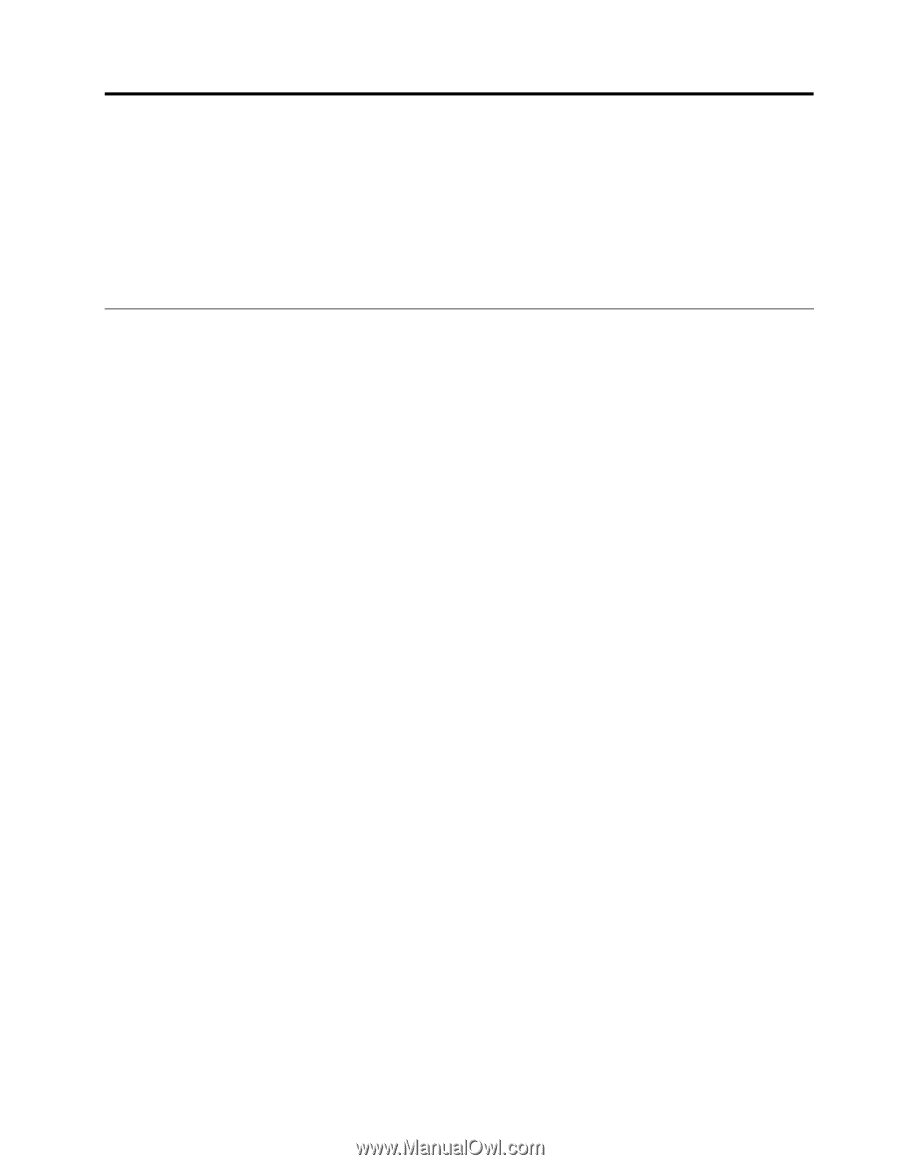
第8章
預防問題
擁有 ThinkPad 筆記型電腦的其中一項重要工作就是維護。適當地保護,可以避免常見的問題。本章節提供
的資訊可協助您保持電腦順暢執行。
• 第 89 頁
『
預防問題的一般要訣
』
• 第 90 頁
『
確定裝置驅動程式是最新的
』
• 第 90 頁
『
保養您的電腦
』
預防問題的一般要訣
警告:
如果您的電腦同時配有硬碟和 mSATA
mSATA
mSATA 固態硬碟,不建議您使用 mSATA
mSATA
mSATA 固態硬碟做為可開機的裝置。
mSATA
mSATA
mSATA 固態硬碟的設計及開發用意為僅提供
『
快取
』
功能。如果您使用 mSATA
mSATA
mSATA 固態硬碟做為可開機的
裝置,穩定性將缺乏保障。
1. 不定時地檢查硬碟的容量。如果硬碟太滿,Windows 作業系統速度將會變慢,且可能產生錯誤。
按一下開始
➙
電腦。
2. 定時清空資源回收筒。
3. 在硬碟上定期使用磁碟重組工具來改善資料搜尋和讀取時間。
4. 如果要增加硬碟可用空間,請解除安裝不使用的應用程式。
附註:您也可以找尋功能重複或版本重疊的應用程式。
5. 清除電子郵件用戶端應用程式中的收件匣、送件匣和垃圾筒資料夾。
6. 最少每個星期備份資料一次。若有重要資料,最好每天備份。Lenovo 有許多備份選項可供您的電腦使
用。大部分的機器都可使用可重複燒錄 (Rewritable) 的光碟機,而且安裝容易。
7. 排程系統還原作業來定期製作系統 Snapshot。如需系統還原的相關資訊,請參閱第 47 頁第 5 章
『
回復概觀
』
。
8. 必要時請更新裝置驅動程式與 UEFI BIOS。
9. 在 http://www.lenovo.com/support 為您的電腦建立設定檔,以便隨時安裝最新的驅動程式和修訂版本。
10. 隨時更新其他非 Lenovo 硬體的最新裝置驅動程式。在更新前,您可能要閱讀裝置驅動程式資訊版本注
意事項,以瞭解相容性或已知問題。
11. 保持完整的紀錄。其中的項目可包含主要的硬體或軟體變更、驅動程式更新、您所遭遇的小問題
和如何解決小問題。
12. 如果您曾經需要在電腦上執行回復作業,以便將預載的項目回復至機器上,下列要訣可在您執行時
提供協助:
• 移除印表機、鍵盤等所有外接式裝置。
• 確定電池已充完電,且電腦已連接上 AC 電源。
• 開機並進入 ThinkPad Setup,然後載入預設值。
• 重新啟動電腦並開始回復作業。
• 如果您要在電腦上使用光碟做為回復媒體,請勿在出現提示前就從光碟機中移除光碟。
13. 針對可疑的硬碟問題,請在聯絡客戶支援中心之前,先參閱第 93 頁
『
診斷問題
』
來執行硬
碟的診斷測試。如果您的電腦沒有啟動,請從下列網站下載檔案來建立開機自我測試媒體:
訊息,請聯絡
『
客戶支援中心
』
並提供錯誤碼或訊息,同時請待在電腦前。技術人員將會進一步協助您。
14. 如有需要,您可以在下列網址找到您所在國家/地區的客戶支援中心:http://www.lenovo.com/support/ph
one。在聯絡客戶支援中心時,請確定能提供電腦的機型、序號,並坐在電腦前。此外,若電腦產生錯
誤碼,保持在錯誤畫面或將訊息寫下會非常有幫助。
© Copyright Lenovo 2012
89
89
89